IT 전문가로서 때때로 해야 할 일 중 하나는 Windows에서 AMD 칩셋 드라이버의 버전을 확인하는 것입니다. 이를 수행하는 방법에 대한 빠른 가이드는 다음과 같습니다. 1. 장치 관리자를 엽니다. 2. '시스템 장치' 섹션을 확장합니다. 3. AMD 칩셋 항목을 찾습니다. 일반적으로 'AMD Xxxxxxx 칩셋' 또는 'AMD Xxxxxxx 전원 관리 컨트롤러'와 같은 레이블이 지정됩니다. 4. 항목을 마우스 오른쪽 버튼으로 클릭하고 '속성'을 선택합니다. 5. '드라이버' 탭으로 이동합니다. 6. 드라이버 버전이 여기에 나열됩니다.
모든 PC에는 적절한 구성 요소 작동을 위한 칩셋 드라이버가 포함되어 있습니다. 칩셋 드라이버가 없는 PC는 운영 체제가 마더보드 및 해당 하위 시스템과 통신하도록 지시하므로 PC를 사용할 수 없습니다. AMD 칩셋 드라이버를 사용하는 경우 이 가이드가 도움이 될 것입니다. AMD 칩셋 드라이버 버전 확인 .

Windows 11/10에서 AMD 칩셋 드라이버 버전을 확인하는 방법
AMD 칩셋 드라이버 버전을 확인하는 방법을 찾고 있다면 다음 방법이 도움이 될 것입니다.
- 설정 앱에서 앱 사용
- 제어판 사용
- 장치 관리자 사용
- PowerShell 사용
- 타사 드라이버 설치 프로그램 사용
- 타사 도구를 사용하여 시스템 정보 확인
- AMD 소프트웨어 설치 프로그램 사용
각 방법을 자세히 살펴보고 AMD 칩셋 드라이버 버전을 알아 보겠습니다.
1] 설정 앱에서 앱 사용하기
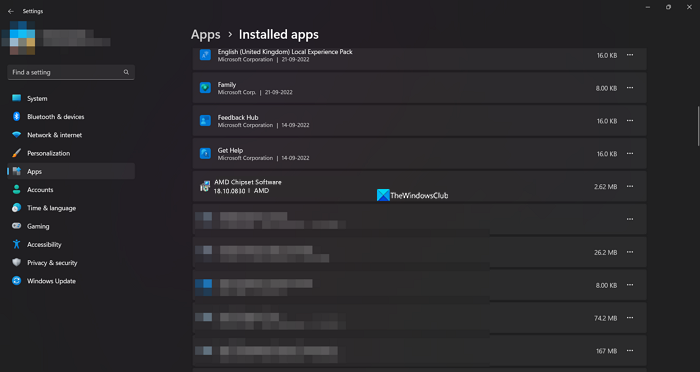
설정의 설치된 애플리케이션 탭에서 PC에 설치된 모든 애플리케이션과 드라이버를 찾을 수 있습니다. 드라이버 버전과 함께 AMD 칩셋 드라이버를 찾을 수도 있습니다. 따라서 칩셋 드라이버 버전을 확인할 수 있습니다.
AMD 칩셋 드라이버 버전을 확인하려면,
- 열려 있는 설정 사용하는 응용 프로그램 윈+미 키보드 단축키.
- 그런 다음 프로그램들 그리고 선택 설치된 앱
- 아래로 스크롤하여 아래에 버전이 있는 AMD 칩셋 소프트웨어를 찾으십시오.
이것은 AMD 칩셋 드라이버 버전을 찾는 가장 쉬운 방법 중 하나입니다.
2] 제어판 사용
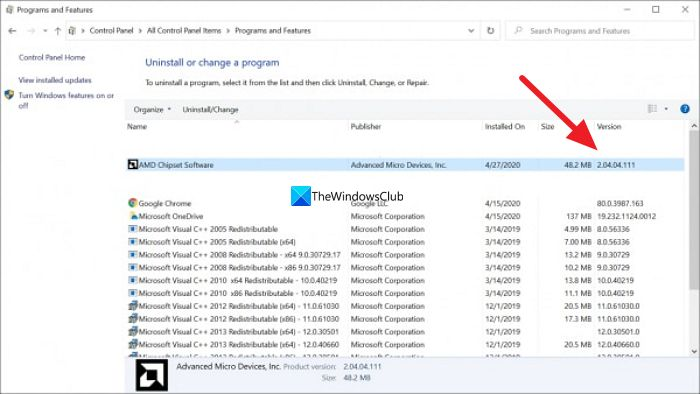
제어판의 '프로그램' 탭에서 PC에 설치된 모든 프로그램 목록을 볼 수 있습니다. 해당 버전과 함께 AMD 칩셋 드라이버를 찾을 수도 있습니다.
제어판을 사용하여 AMD 칩셋 드라이버 버전을 확인하려면,
- 클릭 시작하다 버튼을 누르고 제어판을 입력하고 결과에서 엽니다.
- 선택하다 프로그램들 제어판 창의 탭.
- 누르다 프로그램 및 기능 . AMD 칩셋 드라이버와 함께 PC에 설치된 모든 프로그램 목록이 표시됩니다. AMD 칩셋 옆의 '버전' 탭에서 해당 버전을 찾을 수 있습니다.
3] 장치 관리자 사용
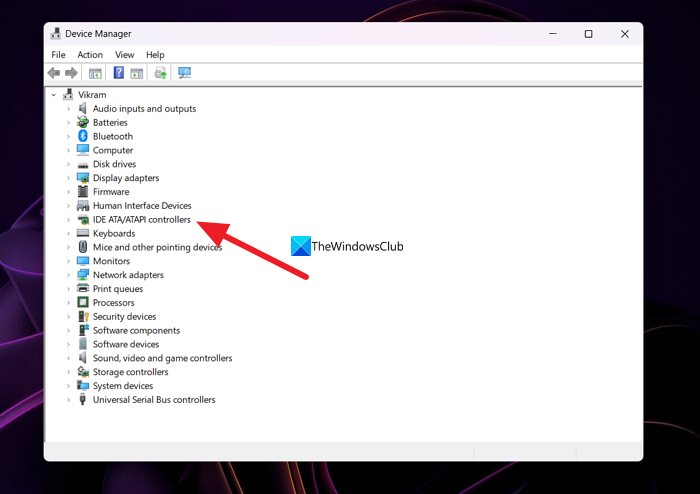
컴퓨터에 설치된 AMD 칩셋 드라이버 버전을 찾는 또 다른 방법은 장치 관리자를 이용하는 것입니다.
장치 관리자를 사용하여 AMD 칩셋 드라이버를 찾으려면,
- 누르다 승리+R 열려면 키보드에서 달리다 팀.
- 유형 devmgmt.msc 그리고 누르기 안으로 . 장치 관리자 창이 열립니다.
- 당신은 볼 수 IDE ATA/ATAPI 컨트롤러 거기. 확장하여 AMD 칩셋 드라이버를 확인합니다. 마우스 오른쪽 버튼을 클릭하고 선택하십시오. 형질 .
- 그런 다음 운전사 버전과 함께 드라이버에 대한 모든 세부 정보를 찾을 수 있는 탭입니다.
4] PowerShell 사용
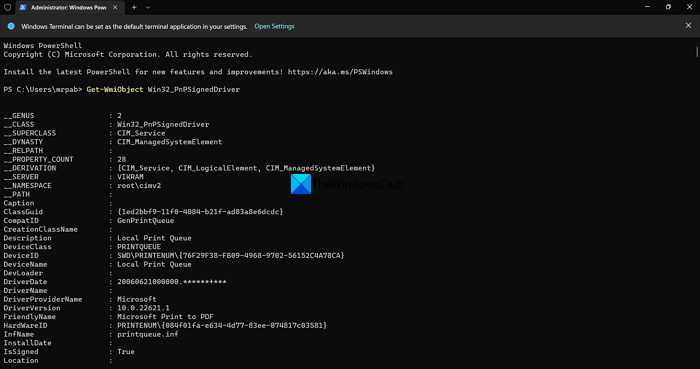
PowerShell을 사용하여 AMD 칩셋 드라이버 버전을 찾을 수도 있습니다. 명령을 입력하고 Enter 키를 눌러야 합니다. 그런 다음 버전과 함께 PC에 설치된 모든 드라이버를 표시합니다. 그중에서 AMD 칩셋 드라이버와 해당 버전을 찾을 수 있습니다.
PowerShell을 사용하여 AMD 칩셋 드라이버 버전을 확인하려면,
- 누르다 승리+X WinX 메뉴를 엽니다.
- 선택하다 Windows 터미널(관리자) 옵션.
- 클릭 예 옵션.
- 다음 명령을 입력하세요: |_+_|.
- 이제 PC에 설치된 모든 드라이버와 AMD 칩셋 드라이버 및 버전이 표시됩니다. AMD 칩셋 드라이버 및 버전을 찾으려면 많은 드라이버 목록을 살펴봐야 합니다.
5] 타사 드라이버 설치 프로그램 사용
AMD 칩셋 드라이버 버전을 쉽게 찾는 데 도움이 되는 많은 타사 드라이버 설치 프로그램 또는 업데이트 프로그램이 있습니다. 설치된 드라이버 및 버전 목록을 보려면 PC에 설치하고 실행해야 합니다.
읽다: PC 게임을 할 때 AMD 드라이버가 계속 충돌합니다.
6] 타사 도구를 사용하여 시스템 정보를 확인하십시오.
PC에서 실행할 때 자세한 시스템 정보를 표시하는 HWiNFO와 같은 타사 도구가 있습니다. 그들이 보여주는 이 시스템 정보에서 PC에서 실행 중인 버전을 포함하여 AMD 칩셋 드라이버에 대한 세부 정보를 찾을 수 있습니다. 휴대용 버전의 시스템 정보 검사기용 설치 프로그램을 다운로드하여 PC에서 실행합니다.
7] AMD 소프트웨어 설치 프로그램 사용
AMD 소프트웨어 설치 프로그램을 사용하여 AMD 칩셋 드라이버 버전을 찾을 수도 있습니다. PC에 설치된 AMD 드라이버와 소프트웨어를 자동으로 감지하고 업데이트를 확인합니다. PC에 설치된 AMD 프로그램 목록과 그 아래에 버전 번호가 있는 AMD 칩셋 드라이버가 표시됩니다. 웹 사이트에서 AMD 소프트웨어 설치 프로그램을 다운로드할 수 있습니다. AMD 사이트를 지원합니다. 다운로드가 완료되면 PC에서 설치하고 실행하여 AMD 칩셋 드라이버 버전을 확인합니다.
다음은 PC에서 AMD 칩셋 드라이버 버전을 찾을 수 있는 다양한 방법입니다.
AMD 칩셋 드라이버를 확인하는 방법은 무엇입니까?
PowerShell 명령 또는 타사 드라이버 업데이트 소프트웨어를 사용하여 설정 앱의 설치된 응용 프로그램 탭 아래 장치 관리자에서 AMD 칩셋 드라이버를 확인할 수 있습니다. AMD 웹사이트로 이동하여 장치 세부 정보를 입력하여 칩셋 드라이버를 보고 다운로드할 수도 있습니다.
읽다: Windows 11에서 드라이버 버전을 확인하는 방법
내가 가지고 있는 칩셋을 어떻게 알 수 있습니까?
시작 메뉴에서 PC의 장치 관리자를 열고 목록에서 'IDE ATA/ATAPI 컨트롤러'를 확장합니다. 거기에서 칩셋 브랜드를 볼 수 있습니다. 설정 앱으로 이동하여 설치된 앱을 보고 칩셋을 찾을 수도 있습니다.
AMD 칩셋 드라이버를 업데이트해야 합니까?
예. AMD 칩셋 드라이버는 PC를 실행하는 데 필수적인 프로그램이므로 새 버전이 출시되면 업데이트해야 합니다. 대부분의 경우 AMD 칩셋 드라이버 또는 기타 드라이버에 대한 업데이트는 Windows 업데이트를 통해 자동으로 설치됩니다. 버그나 문제가 발생할 때만 수동으로 업데이트하면 됩니다.
AMD 칩셋 드라이버를 어떻게 업데이트합니까?
AMD 칩셋 드라이버는 Windows 업데이트와 함께 자동으로 설치되고 업데이트됩니다. 업데이트하기 위해 아무 것도 할 필요가 없습니다. 문제가 있는 경우 AMD 웹사이트에서 PC 및 Windows 버전에 따라 다운로드하거나 타사 드라이버 업데이트 소프트웨어를 사용하여 자동으로 업데이트할 수 있습니다.
driver-fex64
읽다: Windows는 이전 AMD 드라이버를 계속 설치합니다.














